
L'éditeur PHP Banana analysera pour vous le problème d'erreur par défaut de l'imprimante Win10. Lorsque vous utilisez le système Win10, vous rencontrerez parfois une erreur par défaut de l'imprimante, entraînant l'impossibilité d'imprimer normalement. Ce problème peut être dû à diverses raisons, telles que des erreurs de pilote, des problèmes de paramètres système, etc. Pour résoudre ce problème, vous pouvez essayer de réinstaller le pilote, de vérifier les paramètres système, de redémarrer l'imprimante, etc. Ce qui suit présente en détail comment résoudre le problème d'erreur par défaut de l'imprimante Win10 pour vous aider à restaurer avec succès la fonction d'impression.
Analyse du problème d'erreur par défaut de l'imprimante Win10
Méthode 1,
1. Tout d'abord, fermez l'imprimante actuellement utilisée sur l'ordinateur.
2. Faites un clic droit sur l'icône de l'ordinateur et sélectionnez « Gérer » dans le menu.
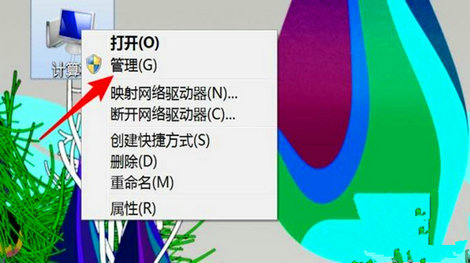
3. Cliquez sur "Services" à gauche et recherchez "print spoole".
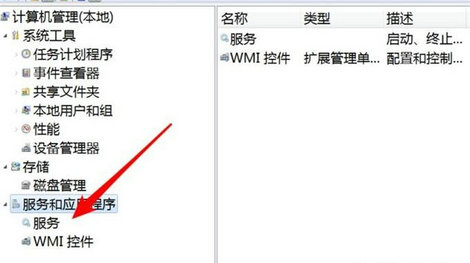
4. Cliquez ensuite avec le bouton droit sur le service et cliquez sur "Propriétés" dans le menu.
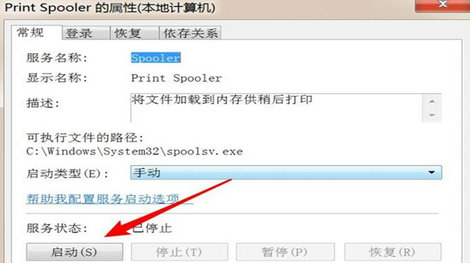
5. Après avoir ouvert la fenêtre des propriétés, cliquez sur "Démarrer".
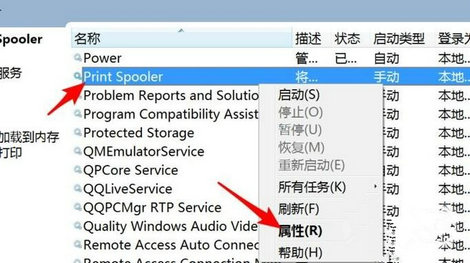
Méthode 2,
1. Cliquez sur le menu Démarrer de Windows dans le système, pointez sur Paramètres, cliquez sur Imprimantes et ouvrez la fenêtre de l'imprimante.
2. Cliquez avec le bouton droit sur l'icône de l'imprimante et cliquez sur "Définir comme imprimante par défaut".
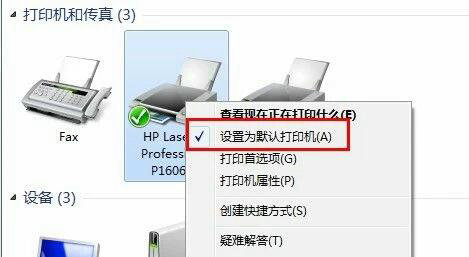
Méthode 3,
1. Dans la fenêtre de l'imprimante, cliquez avec le bouton droit sur l'icône de l'imprimante, puis cliquez sur « Propriétés de l'imprimante » pour sélectionner.
2. Cliquez sur l'onglet Informations détaillées et dans la zone Imprimer sur le port suivant, assurez-vous que le port est correctement connecté. Le paramètre de port le plus couramment utilisé est LPT1, mais certaines imprimantes utilisent également des ports USB.
Ce qui précède est le contenu détaillé de. pour plus d'informations, suivez d'autres articles connexes sur le site Web de PHP en chinois!
 Le commutateur Bluetooth Win10 est manquant
Le commutateur Bluetooth Win10 est manquant
 Pourquoi toutes les icônes dans le coin inférieur droit de Win10 apparaissent-elles ?
Pourquoi toutes les icônes dans le coin inférieur droit de Win10 apparaissent-elles ?
 La différence entre le sommeil et l'hibernation Win10
La différence entre le sommeil et l'hibernation Win10
 Win10 suspend les mises à jour
Win10 suspend les mises à jour
 Que faire si le commutateur Bluetooth est manquant dans Windows 10
Que faire si le commutateur Bluetooth est manquant dans Windows 10
 win10 se connecte à une imprimante partagée
win10 se connecte à une imprimante partagée
 Nettoyer les fichiers indésirables dans Win10
Nettoyer les fichiers indésirables dans Win10
 Comment partager une imprimante dans Win10
Comment partager une imprimante dans Win10